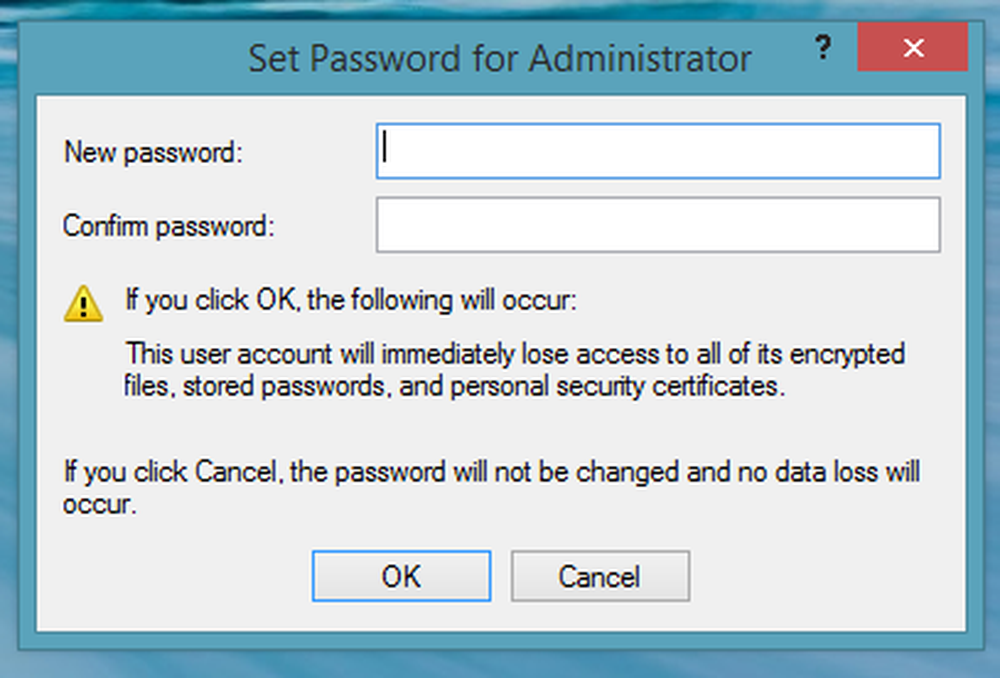Aktiver LastPass Two Factor Authentication

Logg deg på LastPass-kontoen din og klikk på Innstillinger-knappen fra Handlingslisten til venstre på kontrollpanelet.

Et vindu for redigering av innstillinger vil dukke opp. Klikk på sikkerhetsfanen og klikk deretter på "Skriv ut rutenettet".

LastPass tar deg til en side med et nummer for bokstav. Dette rutenettet er unikt for kontoen din og kan bare brukes av deg. Høyreklikk på siden og velg Skriv ut.

Hvis du bruker Chrome, kan du endre destinasjonen til en PDF, eller bare skrive den ut på et stykke papir. Sørg derfor for at du legger dette rutenettet et sted som er sikkert der du ikke vil miste det. Personlig valgte jeg å lage en PDF av meg og sende den til meg selv ved hjelp av Gmail-kontoen min, som også har to faktor sikkerhet aktivert.

Når du er sikker på at du har rutenettet lagret et sted trygt. Kontroller boksen "Grid Multifactor Authentication" og klikk OK i advarselsvinduet som vises.

Nederst på siden lagrer du endringer ved å klikke Oppdater. Bekreft deretter endringer ved å skrive inn ditt hovedpassord.


Nå når du logger på LastPass-kontoen, vil det kreve bruk av tall og bokstaver fra rutenettet. Innloggingsprosessen vil se normal fram til du har skrevet inn brukernavnet og passordet ditt. Etter det vil det be deg om å skrive inn fire sifre som bare kan bli funnet ved hjelp av rutenettet unikt for kontoen din.

Nå er LastPass-kontoen din betydelig mer sikker enn den ville være uten rutenettet. Selv om noen får tilgang til passordet og e-postadressen din for å logge på, kan de fortsatt ikke kapre kontoen din, med mindre de har nettverket også. groovy!